本文研究的主要是pyqt5自定义信号实例解析的相关内容,具体介绍如下。
PyQt5已经自动定义了很多QT内建的信号。但是在实际的使用中为了灵活使用信号与槽机制,我们可以根据需要自定义signal。可以使用pyqtSignal()方法定义新的信号,新的信号作为类的属性。
pyqtSignal()方法原型(PyQt官网的定义):
PyQt5.QtCore.pyqtSignal(types[, name[, revision=0[, arguments=[]]]])
Create one or more overloaded unbound signals as a class attribute.Parameters:
types – the types that define the C++ signature of the signal. Each type may be a Python type object or a string that is the name of a C++ type. Alternatively each may be a sequence of type arguments. In this case each sequence defines the signature of a different signal overload. The first overload will be the default.name – the name of the signal. If it is omitted then the name of the class attribute is used. This may only be given as a keyword argument.
revision – the revision of the signal that is exported to QML. This may only be given as a keyword argument.
arguments – the sequence of the names of the signal's arguments that is exported to QML. This may only be given as a keyword argument.
Return type: an unbound signal
新的信号应该定义在QObject的子类中。新的信号必须作为定义类的一部分,不允许将信号作为类的属性在类定义之后通过动态的方式进行添加。通过这种方式新的信号才能自动的添加到QMetaObject类中。这就意味这新定义的信号将会出现在Qt Designer,并且可以通过QMetaObject API实现内省。
通过下面的例子,了解一下关于signal的定义:
from PyQt5.QtCore import QObject, pyqtSignal class NewSignal(QObject): # 定义了一个“closed”信号,该信号没有参数据 closed= pyqtSignal() # 定义了一个"range_changed"信号,该信号有两个int类型的参数 range_changed = pyqtSignal(int, int, name='rangeChanged')
自定义信号的发射,通过emit()方法类实现,具体参见该函数的原型:
emit(*args)
Parameters: args – the optional sequence of arguments to pass to any connected slots.
通过下面的例子,了解一下关于emit()的使用:
from PyQt5.QtCore import QObject, pyqtSignal
class NewSignal(QObject):
# 一个valueChanged的信号,该信号没有参数.
valueChanged = pyqtSignal()
def connect_and_emit_valueChanged(self):
# 绑定信号和槽函数
self.valueChanged.connect(self.handle_valueChanged)
# 发射信号.
self.trigger.emit()
def handle_valueChanged(self):
print("trigger signal received")
自定义信号的一般流程如下:
1、定义信号
2、定义槽函数
3、绑定信号和槽
4、发射信号
通过代码示例来了解一下信号的自定义过程:
#-*- coding:utf-8 -*-
'''
defined Signal
'''
__author__ = 'Tony Zhu'
import sys
from PyQt5.QtCore import pyqtSignal, QObject, Qt, pyqtSlot
from PyQt5.QtWidgets import QWidget, QApplication, QGroupBox, QPushButton, QLabel, QCheckBox, QSpinBox, QHBoxLayout, QComboBox, QGridLayout
class SignalEmit(QWidget):
helpSignal = pyqtSignal(str)
printSignal = pyqtSignal(list)
#声明一个多重载版本的信号,包括了一个带int和str类型参数的信号,以及带str参数的信号
previewSignal = pyqtSignal([int,str],[str])
def __init__(self):
super().__init__()
self.initUI()
def initUI(self):
self.creatContorls("打印控制:")
self.creatResult("操作结果:")
layout = QHBoxLayout()
layout.addWidget(self.controlsGroup)
layout.addWidget(self.resultGroup)
self.setLayout(layout)
self.helpSignal.connect(self.showHelpMessage)
self.printSignal.connect(self.printPaper)
self.previewSignal[str].connect(self.previewPaper)
self.previewSignal[int,str].connect(self.previewPaperWithArgs)
self.printButton.clicked.connect(self.emitPrintSignal)
self.previewButton.clicked.connect(self.emitPreviewSignal)
self.setGeometry(300, 300, 290, 150)
self.setWindowTitle('defined signal')
self.show()
def creatContorls(self,title):
self.controlsGroup = QGroupBox(title)
self.printButton = QPushButton("打印")
self.previewButton = QPushButton("预览")
numberLabel = QLabel("打印份数:")
pageLabel = QLabel("纸张类型:")
self.previewStatus = QCheckBox("全屏预览")
self.numberSpinBox = QSpinBox()
self.numberSpinBox.setRange(1, 100)
self.styleCombo = QComboBox(self)
self.styleCombo.addItem("A4")
self.styleCombo.addItem("A5")
controlsLayout = QGridLayout()
controlsLayout.addWidget(numberLabel, 0, 0)
controlsLayout.addWidget(self.numberSpinBox, 0, 1)
controlsLayout.addWidget(pageLabel, 0, 2)
controlsLayout.addWidget(self.styleCombo, 0, 3)
controlsLayout.addWidget(self.printButton, 0, 4)
controlsLayout.addWidget(self.previewStatus, 3, 0)
controlsLayout.addWidget(self.previewButton, 3, 1)
self.controlsGroup.setLayout(controlsLayout)
def creatResult(self,title):
self.resultGroup = QGroupBox(title)
self.resultLabel = QLabel("")
layout = QHBoxLayout()
layout.addWidget(self.resultLabel)
self.resultGroup.setLayout(layout)
def emitPreviewSignal(self):
if self.previewStatus.isChecked() == True:
self.previewSignal[int,str].emit(1080," Full Screen")
elif self.previewStatus.isChecked() == False:
self.previewSignal[str].emit("Preview")
def emitPrintSignal(self):
pList = []
pList.append(self.numberSpinBox.value ())
pList.append(self.styleCombo.currentText())
self.printSignal.emit(pList)
def printPaper(self,list):
self.resultLabel.setText("Print: "+"份数:"+ str(list[0]) +" 纸张:"+str(list[1]))
def previewPaperWithArgs(self,style,text):
self.resultLabel.setText(str(style)+text)
def previewPaper(self,text):
self.resultLabel.setText(text)
def keyPressEvent(self, event):
if event.key() == Qt.Key_F1:
self.helpSignal.emit("help message")
def showHelpMessage(self,message):
self.resultLabel.setText(message)
#self.statusBar().showMessage(message)
if __name__ == '__main__':
app = QApplication(sys.argv)
dispatch = SignalEmit()
sys.exit(app.exec_())
运行该函数之后的效果如下:
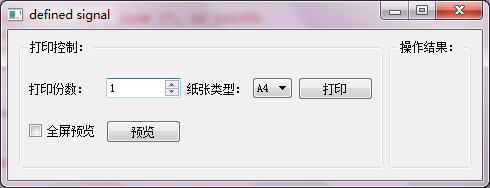
示例说明:
通过一个模拟打印的界面来详细说明一下关于信号的自定义,在打印的时候可以设定打印的分数,纸张类型,触发“打印”按钮之后,将执行结果显示到右侧;通过全屏预览QCheckBox来选择是否通过全屏模式进行预览,将执行结果显示到右侧。
通过点击F1快捷键,可以显示helpMessage信息。
代码分析:
L12~15:
helpSignal = pyqtSignal(str) printSignal = pyqtSignal(list) #声明一个多重载版本的信号,包括了一个带int和str类型参数的信号,以及带str参数的信号 previewSignal = pyqtSignal([int,str],[str])
通过pyqtSignal()定义了三个信号,helpSignal ,printSignal ,previewSignal 。其中:
helpSignal 为str参数类型的信号;
printSignal 为list参数类型的信号;
previewSignal为一个多重载版本的信号,包括了一个带int和str类型参数的信号,以及str类行的参数。
self.helpSignal.connect(self.showHelpMessage) self.printSignal.connect(self.printPaper) self.previewSignal[str].connect(self.previewPaper) self.previewSignal[int,str].connect(self.previewPaperWithArgs) self.printButton.clicked.connect(self.emitPrintSignal) self.previewButton.clicked.connect(self.emitPreviewSignal)
绑定信号和槽;着重说明一下多重载版本的信号的绑定,previewSignal有两个版本previewSignal(str),previewSignal(int,str)。由于存在两个版本,从因此在绑定的时候需要显式的指定信号和槽的绑定关系。
具体如下:
self.previewSignal[str].connect(self.previewPaper) self.previewSignal[int,str].connect(self.previewPaperWithArgs)
其中[str]参数的previewSignal信号绑定previewPaper();[int,str]的previewSignal信号绑定previewPaperWithArgs()
L72~76:
def emitPreviewSignal(self):
if self.previewStatus.isChecked() == True:
self.previewSignal[int,str].emit(1080," Full Screen")
elif self.previewStatus.isChecked() == False:
self.previewSignal[str].emit("Preview")
多重载版本的信号的发射也需要制定对应发射的版本,类似同信号的版定。
L78~82:
def emitPrintSignal(self):
pList = []
pList.append(self.numberSpinBox.value ())
pList.append(self.styleCombo.currentText())
self.printSignal.emit(pList)
如代码中所示,在信号发射的时候可以传递python数据类型的参数,在本例中传递list类型的参数pList.
L93~96:
def keyPressEvent(self, event):
if event.key() == Qt.Key_F1:
self.helpSignal.emit("help message")
通过复写keyPressEvent()方法,将F1快捷键进行功能的拓展。在windows的大部分应用,我们都会使用一些快捷键来快速的完成某些特定的功能。比如F1键,会快速调出帮助界面。那我们就可以复写keyPressEvent()方法来模拟发送所需的信号,来完成我们的对应任务.
1、自定义的信号在init()函数之前定义;
2、自定义型号可以传递,str、int、list、object、float、tuple、dict等很多类型的参数;
3、注意signal和slot的调用逻辑,避免signal和slot之间出现死循环。如在slot方法中继续发射该信号;
以上就是本文关于pyqt5自定义信号实例解析的全部内容,希望对大家有所帮助。感兴趣的朋友可以继续参阅本站其他相关专题,如有不足之处,欢迎留言指出。感谢朋友们对本站的支持!
免责声明:本站发布的内容(图片、视频和文字)以原创、转载和分享为主,文章观点不代表本网站立场,如果涉及侵权请联系站长邮箱:is@yisu.com进行举报,并提供相关证据,一经查实,将立刻删除涉嫌侵权内容。